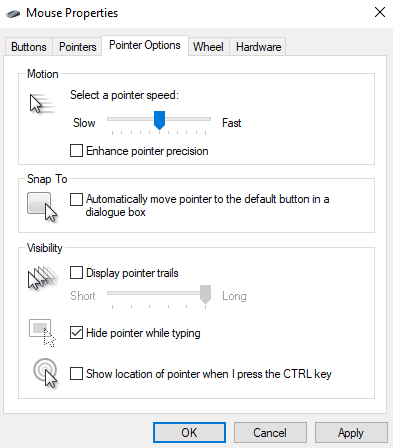Každý má preference ohledně toho, jak chce, aby jeho počítač fungoval. Některé věci jsou opravdu důležité, například nastavení barvosleposti. Další předvolby jsou mnohem méně významné, například jak by se měl kurzor myši zobrazovat nebo pohybovat.
Jednou z vedlejších možností konfigurace myši dostupných ve Windows je stopa myši. Stopa myši za sebou zanechává krátkou stopu ikon myši, když se pohybuje, ale pouze na několik zlomků sekundy. Je to drobná dekorace a neslouží žádnému praktickému účelu. Někteří lidé však mají rádi myší stezku a jiní ne.
Chcete-li nakonfigurovat stopu myši, stiskněte klávesu Windows, zadejte „Myš“ a stiskněte Enter. Tím se otevře aplikace Nastavení na konfigurační stránce myši. Dále chcete kliknout na „Další možnosti myši“ v pravé části okna.

Kliknutím na „Další možnosti myši“ se otevře nové okno „Vlastnosti myši“. Přejděte na kartu „Možnosti ukazatele“ a zaškrtněte „Zobrazit stopy ukazatele“. Jakmile zaškrtnete nebo zrušíte zaškrtnutí tohoto políčka, nastavení se použije. Pokud však okno zavřete bez kliknutí na „Použít“ nebo „OK“, změna se okamžitě vrátí. Jakmile tedy deaktivujete stopu myši nebo ji nastavíte na požadovanou délku, klikněte na „OK“ pro uložení nastavení.
Tip: Délku stezky můžete konfigurovat pouze se zapnutou stezkou. Chcete-li to provést, použijte posuvník pod zaškrtávacím políčkem „Zobrazit stopy ukazatele“.